Færa, bæta við, eyða og númera síður InDesign CS5

Pages spjaldið í InDesign Creative Suite 5 gerir þér kleift að velja, færa, bæta við, eyða, númera og afrita síður í InDesign útgáfu.
Með því að nota Layers spjaldið sem birtist þegar þú smellir á Adobe XD Layers táknið geturðu endurraðað stöflunaröðinni, endurnefna, afritað, eytt og valið teikniborð.
Smelltu og dragðu upp eða niður teikniborð í teikniborðinu í Layers pallborðinu til að færa það upp eða niður í stöflunaröðinni. Ef þér líkar að vinna með samhengisvalmyndir geturðu hægrismellt á hvaða teikniborð sem er á listaborðinu Layers til að sjá lista yfir eiginleika sem þú getur notað, þar á meðal afrita, líma, afrita, eyða, endurnefna og flytja út. Eftirfarandi eru aðrar aðferðir sem þú getur notað til að nýta þessa sömu eiginleika.
Þú getur endurnefna listaborðin þín með einni af þessum aðferðum:
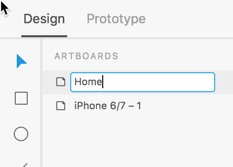
Tvísmelltu á nafn teikniborðsins til að virkja textareitinn og breyta honum.
Til að afrita teikniborðið þitt til að líma það inn í annað skjal skaltu hægrismella á það og velja Afrita. Opnaðu síðan nýtt skjal eða flettu í annað opið skjal og veldu Breyta → Líma.
Til að afrita teikniborð, hægrismelltu á það og veldu Afrita. Ný teikniborð birtist strax efst á listanum og á vinnusvæðinu þínu.
Þú getur líka afritað teikniborð með því að halda inni Alt (Windows) eða Option (Mac OS) takkanum og draga teikniborðið inn á vinnusvæðið.
Vertu varkár með að eyða listatöflum. Það er mjög auðvelt að gera, því þú þarft aðeins að velja teikniborð í Layers pallborðinu og ýta á Delete eða Backspace takkann. Sem betur fer er hægt að afturkalla þetta skref með því að nota Ctrl+Z (Windows) eða Command+Z (Mac OS).
Áður en þú reynir að velja teikniborð skaltu ganga úr skugga um að þú hafir að minnsta kosti þrjú í verkefninu þínu.
Pages spjaldið í InDesign Creative Suite 5 gerir þér kleift að velja, færa, bæta við, eyða, númera og afrita síður í InDesign útgáfu.
Leitarvélagögn geta verið mjög hjálpleg við að leiðbeina markaðsaðferðum þínum. Notaðu þessa handbók til að finna út hvernig á að nota þessi gögn í Adobe Analytics.
Rétt eins og í Adobe Illustrator, bjóða Photoshop teikniborð möguleika á að byggja upp aðskildar síður eða skjái í einu skjali. Þetta getur verið sérstaklega gagnlegt ef þú ert að smíða skjái fyrir farsímaforrit eða lítinn bækling.
Lærðu hvernig á að beita gagnsæi á SVG grafík í Illustrator. Kannaðu hvernig á að gefa út SVG með gagnsæjum bakgrunni og beita gagnsæisáhrifum.
Eftir að þú hefur flutt myndirnar þínar inn í Adobe XD hefurðu ekki mikla stjórn á klippingum, en þú getur breytt stærð og snúið myndum alveg eins og þú myndir gera í öðrum formum. Þú getur líka auðveldlega snúið hornin á innfluttri mynd með því að nota horngræjurnar. Maskaðu myndirnar þínar með því að skilgreina lokað form […]
Þegar þú ert með texta í Adobe XD verkefninu þínu geturðu byrjað að breyta textaeiginleikum. Þessir eiginleikar fela í sér leturfjölskyldu, leturstærð, leturþyngd, jöfnun, stafabil (kering og rakning), línubil (frama), Fylling, Border (strok), Skuggi (fallskuggi) og Bakgrunnsþoka. Svo skulum endurskoða hvernig þessar eignir eru notaðar. Um læsileika og leturgerð […]
Mörg verkfæranna sem þú finnur á InDesign Tools spjaldinu eru notuð til að teikna línur og form á síðu, svo þú hefur nokkrar mismunandi leiðir til að búa til áhugaverðar teikningar fyrir ritin þín. Þú getur búið til allt frá grunnformum til flókinna teikninga inni í InDesign, í stað þess að þurfa að nota teikniforrit eins og […]
Að pakka inn texta í Adobe Illustrator CC er ekki alveg það sama og að pakka inn gjöf – það er auðveldara! Textabrot þvingar texta til að vefja utan um grafík, eins og sýnt er á þessari mynd. Þessi eiginleiki getur bætt smá sköpunargáfu við hvaða verk sem er. Myndin neyðir textann til að vefja utan um hann. Fyrst skaltu búa til […]
Þegar þú hannar í Adobe Illustrator CC þarftu oft að lögun sé í nákvæmri stærð (til dæmis 2 x 3 tommur). Eftir að þú hefur búið til form er besta leiðin til að breyta stærð þess í nákvæmar mælingar að nota Transform spjaldið, sýnt á þessari mynd. Láttu hlutinn velja og veldu síðan Gluggi→ Umbreyta í […]
Þú getur notað InDesign til að búa til og breyta grafík QR kóða. QR kóðar eru strikamerki sem geta geymt upplýsingar eins og orð, tölur, vefslóðir eða annars konar gögn. Notandinn skannar QR kóðann með myndavélinni sinni og hugbúnaði á tæki, svo sem snjallsíma, og hugbúnaðurinn notar […]







